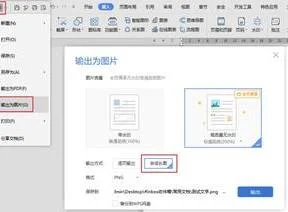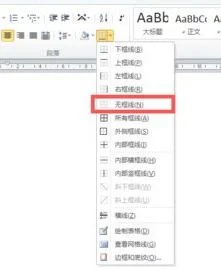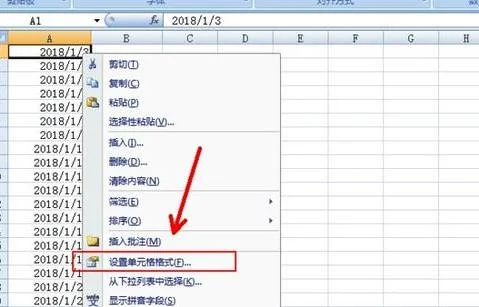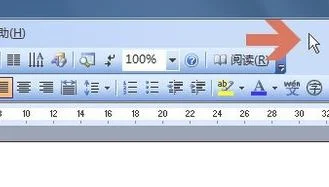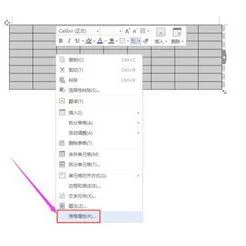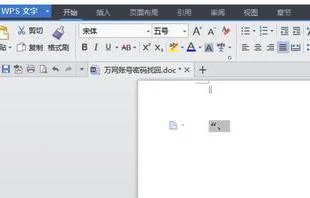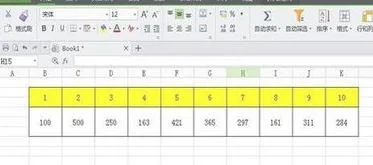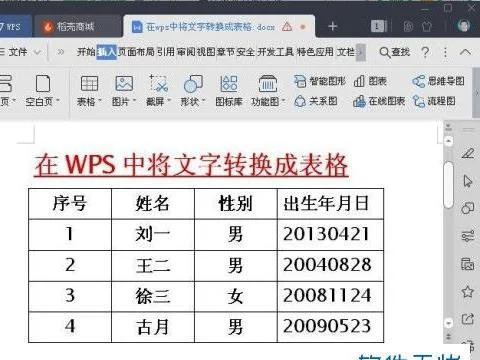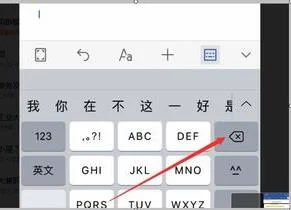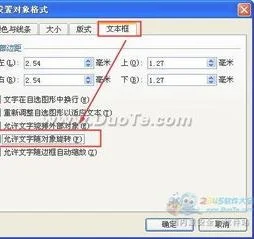1.电脑wps怎样长屏幕滚动截图
方法一
首先下载专业截图软件
解压缩后得到的文件夹内容如下图,双击FSCapture.exe启动截图软件!
到你希望截大图的页面!点击FSCapture的滚动截屏开始截图!
截图开始,有两种模式,一种自动滚屏点击鼠标左键即可自动捕捉窗口全部页面。一种手动,按住CTRL键开始,点击右侧的滑块开始!
手动的话,需要按ESC键停止滚动!自动的话就直接跳转到截图完成的界面!
截图完成,跳转到图片编辑页面,你可以描述、划线、箭头、虚化、荧光笔。。。。不需要的话直接点击保存即可!
方法二
下载hypersnap,hypersnap可以截取滚动区域,滚动页面功能。一个是侧重区域、一个则是滚动页面的截取。如上图,打开“捕捉”菜单,可以看到,当鼠标停留在“滚动区域”选项上时,界面上浮现对此选项的使用步骤介绍框——自动滚动区域:特殊的自动滚动,需要先选择要自动滚动的区域。
截取滚动区域的快捷键:Ctrl+Shift+G ;
捕捉滚动页面的快捷键:Ctrl+Shift+S 。
如要对上面的页面进行滚动区域截图,从图片右侧可以看着这个网页滚动条还有很多下拉的余地,网页内容不只是占了仅仅一屏的页面。接下来我们就要利用HyperSnap将它整屏网页内容截图下来。
只要确定矩形框的大小,就能对滚动区域进行截图。除此之外,还能够对滚动页面进行截图,操作步骤一样,选择'捕捉--->;滚动页面‘就能对滚动页面完成截图。
这样可滚动的整个页面就被截取下来了。HyperSnap完全能够突破屏幕和滚动条的限制,自动一边滚动动页面一边抓图,这样就可以把很长很长的画面一次性全部抓取,当你觉得截图量足够,想停止抓取时,只需按esc或者双击退出,滚动区域截图将终止
2.WPS图片怎么裁剪
1、打开wps,点击上方工具栏中的“插入”,在插入下方出现的工具中点击“图片”,然后在下拉框里选择“来自文件”,按照图片保存的路径,将图片插入到wps中。
2、选中插入的图片,图片右侧就会出现一列三个图片工具,其中第二个就是图片裁剪工具。
3、点击裁剪图片工具,在右侧弹出的选项卡中出现两种裁剪方式,一种是“按形状裁剪”,一种是“按比例裁剪”。我们先采用按形状裁剪,在下面选择一种形状,比如裁剪成“圆形”。
4、图片会自动被裁剪成圆形或者椭圆形,我们可以选中并拖动图片,调整裁剪的部位。